對於用過Windows的人,幾乎沒有人不知道Ctrl+Alt+Del組合鍵,尤其是在使用經常死機的Windows9x時,使用它的頻率更高,這一組合鍵是專門為了系統安全起見提供的緊急出口。VC知識庫在線雜志第11期,ac952_z_cn在他的個人專欄中寫過一篇關於這方面的文章:“WINDOWS NT/2000下如何屏蔽CTRL+ALT+DEL”。因此本文側重於介紹在Windows XP中如何實現屏蔽CTRL+ALT+DEL組合鍵,也就是任務管理器,任務切換組合鍵(Alt+Tab),任務欄和“開始”菜單(Ctrl+Esc,VK_LWIN,VK_RWIN)。這個方法也能應用於Windows 2000環境。
在Windows 9x/Me系統中,屏蔽Ctrl+Alt+Del和各種任務開關鍵的方法是通過下面的方法實現的:
BOOL bOldState;
SystemParametersInfo(SPI_SETSCREENSAVERRUNNING, TRUE, &bOldState, 0);
MS大佬認為這種方法很業余,所以在Windows NT/2000/XP中對此進行了修改。在這些較新的Windows版本中用戶登陸使用Winlogon和GINA——Graphical Identification and Authentication,意思是圖形化的身份認證,挺嚇唬人的是不是!其實就那麼回事。Winlogon是Windows系統的一部分,它專門提供交互式登陸支持,而GINA則是Winlogon用來實現認證的一個DLL——這個DLL就是msgina.dll。WlxInitialize、WlxActivateUserShell便是其中輸出,當然不知這兩個,還有別的。前者進行自身的初始化,後者激活用戶的外殼程序。Windows就是用這個DLL來實現用戶名+口令的身份認證的,但是開發人員可以用自己的GINA代替msgina.dll。例如,實現智能卡、視網膜掃描儀、DNA檢查等等認證機制來代替輸入用戶名+口令形式的身份檢查。 下面的表格中列出了與GINA有關的全部函數。其中有一個是WlxLoggedOnSAS,當按下Ctrl+Alt+Del 鍵時,Winlogon便調用這個函數。
(表一)GINA 函數一覽表 函數 描述 WlxActivateUserShell 激活用戶外殼程序 WlxDisplayLockedNotice 允許GINA DLL 顯示鎖定信息 WlxDisplaySASNotice 當沒有用戶登陸時,Winlogon調用此函數 WlxDisplayStatusMessage Winlogon 用一個狀態信息調用此函數進行顯示 WlxGetConsoleSwitchCredentials Winlogon調用此函數讀取當前登陸用戶的信任信息,並透明地將它們傳到目標會話 WlxGetStatusMessage Winlogon 調用此函數獲取當前狀態信息 WlxInitialize 針對指定的窗口位置進行GINA DLL初始化 WlxIsLockOk 驗證工作站正常鎖定 WlxIslogoffOk 驗證注銷正常 WlxLoggedOnSAS 用戶已登陸並且工作站沒有被加鎖,如果此時接收到SAS事件,則Winlogon 調用此函數 WlxLoggedOutSAS 沒有用戶登陸,如果此時收到SAS事件,則Winlogon 調用此函數 WlxLogoff 請求注銷操作時通知GINA DLL WlxNegotiate 表示當前的Winlogon版本是否能使用GINA DLL WlxNetworkProviderLoad 在加載網絡服務提供程序收集了身份和認證信息後,Winlogon 調用此函數 WlxRemoveStatusMessage Winlogon 調用此函數告訴GINA DLL 停止顯示狀態信息 WlxScreensaverNotify 允許GINA與屏幕保護操作交互 WlxShutdown 在關閉之前Winlogon 調用此函數,允許GINA實現任何關閉任務,例如從讀卡器中退出智能卡 WlxStartApplication 當系統需要在用戶的上下文中啟動應用程序時調用此函數 WlxWkstaLockedSAS 當工作站被鎖定,如果接收到一個SAS,則Winlogon 調用此函數
在默認情況下,GINA顯示登陸對話框,用戶輸入用戶名及口令。所以要想屏蔽掉Ctrl+Alt+Del,則可以寫一個新的MyGina.dll,其中提供接口調用msgina.dll的函數WlxLoggedOnSAS,從而實現Ctrl+Alt+Del屏蔽。或者編寫一個鍵盤驅動程序來實現。
難道屏蔽Ctrl+Alt+Del真的象上述所說的那麼麻煩嗎?有沒有更好的方法呢?答案是肯定的。所以忘掉GINA吧,使用操作系統的策略設置完全可以搞掂這個問題。方法是進入"開始"菜單,選擇"運行",然後在運行對話框中輸入"gpedit.msc",啟動Windows系統的組策略編輯器。在左邊窗格查看"用戶配置|管理模板|系統|登錄/注銷",則在右邊窗格策略裡不難發現"禁用任務管理器"一項。如圖二所示:
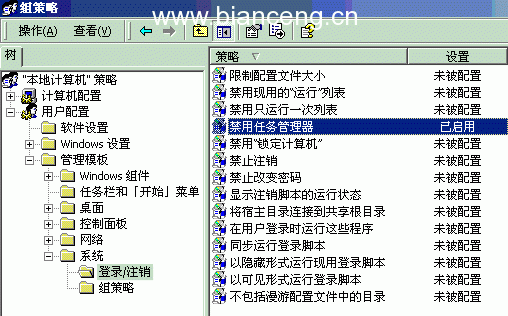
圖一 組策略編輯器
通過對這個策略的設置可以屏蔽掉Ctrl+Alt+Del。如果要通過編寫代碼來實現,則必須操作下面的注冊表項:
HKCU\
Software\
Microsoft\
Windows\
CurrentVersion\
Policies\
System\DisableTaskMgr = dword:1
如此設置之後,則在Windows XP中,如果用戶按下Ctrl+Alt+Del,則會彈出一個出錯對話框,如圖二所示:

圖二 錯誤信息
注意這裡假設在控制面板中“用戶帳號”管理的“選擇登錄和注銷選項”設置啟用了“使用歡迎屏幕”一項。如圖三所示:
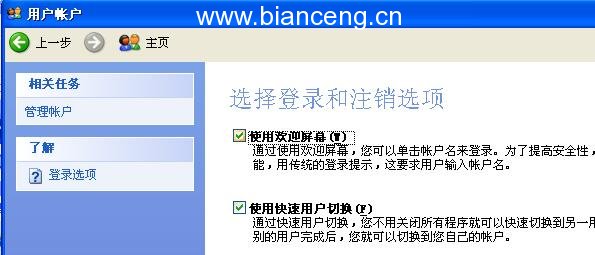
圖三 登錄選項
否則,XP將使用Windows的傳統登錄模式,要求用戶輸入帳戶名。並且Ctrl+Alt+Del組合鍵的 行為也和傳統的行為一樣,注冊表中DisableTaskMgr的設置也只是將登錄/注銷對話框中的任務管理器按鈕屏蔽或置灰。 有人可能會問,有關任務管理器的文檔又沒有明確說明,那你是怎麼知道DisableTaskMgr是用來禁用任務管理器的呢?告訴你吧, 我是在使用GPEDIT時發現的。GPEDIT是一個非常有用的工具,不僅可以用它來編輯策略,還可以用它來發現策略。利用這個工具 可以輕松控制Windows的許多東西,從許可權限的存取到是否使用IE的傳統外觀,從是否顯示對話框中的Places Bar到是否用Ctrl+Alt+Del 啟動任務管理器。總之用它可以配置上百個界面行為,因此它是一個足以讓系統管理員垂延三尺的工具。 一旦找到了感興趣的策略,那如何知道相應的注冊表位置呢?有兩種方法。第一種是比較粗魯的辦法:在修改策略的前後將注冊表輸出到 一個.reg文件,然後比較它們有什麼不同。所有的策略無外乎以下的四個注冊表鍵:
// 用戶指定
HKEY_CURRENT_USER\Software\Policies
HKEY_CURRENT_USER\Software\Microsoft\Windows\CurrentVersion\Policies
// 機器指定
HKEY_LOCAL_MACHINE\Software\Policies
HKEY_LOCAL_MACHINE\Software\Microsoft\Windows\CurrentVersion\Policies
第二種方法是直搗信息源頭--檢查描述策略的管理模板文件(.adm)。下面是Windows XP的system.adm文件對 DisableTaskMgr的描述:(Windows 2000對此的描述稍有不同,其細節請參考Windows 2000的資源開發包)
CATEGORY !!CADOptions
#if version >= 4
EXPLAIN !!CADOptions_Help
#endif
KEYNAME "Software\Microsoft\Windows\CurrentVersion\Policies\System"
POLICY !!DisableTaskMgr
#if version >= 4
SUPPORTED !!SUPPORTED_Win2k
#endif
EXPLAIN !!DisableTaskMgr_Help
VALUENAME "DisableTaskMgr"
END POLICY
;
; More Ctrl+Alt+Del policies here...
;
END CATEGORY ; Ctrl+Alt+Del options
……
……
DisableTaskMgr_Help="防止用戶啟動''任務管理器''(Taskmgr.exe)。\n\n如果該設置被啟用,並且用戶試圖啟動任務管理器,系統
會顯示消息,解釋是一個策略禁止了這個操作。\n\n任務管理器讓用戶啟動或終止程序,監視計算機性能,查看及監視計算機上所有運行
中的程序 (包含系統服務), 搜索程序的執行文件名,及更改程序運行的優先順序。"
DisableTaskMgr="刪除任務管理器"
以上是DisableTaskMgr的描述片斷
正是在這段描述中KEYNAME 和VALUENAME指定了注冊表的鍵值對。利用這種方法,你可以為自己的應用程序創建管理模板和策略,但編輯和浏覽.adm模板文件的編輯器必須支持Unicode字符。如Notepad或者WordPad等都可以。此外,使用管理模板文件,系統管理員可以用它為整個組織配置需要的策略——由此可以看出,此文件在系統中的地位舉足輕重!有關模板管理文件格式的詳細信息請參考平台SDK。最後需要強調的是DisableTaskMgr只是禁用Ctrl+Alt+Del的功能。下面我們來討論如何捕獲它的按鍵序列。要想截獲Ctrl+Alt+Del,有三種可選擇的方法:
1、 編寫一個GINA代理;此方法我們在以後的文章中介紹。實際上,ac952_z_cn的個人專欄文章:“WINDOWS NT/2000下如何屏蔽CTRL+ALT+DEL”使用的就是這種方法。
2、 編寫一個鍵盤驅動程序;本文例子程序使用的方法。
3、 用自己的程序代替任務管理器程序TaskMgr.exe。
屏蔽Ctrl+Alt+Del解決方案的具體實現細節請參考本文的例子代碼。
下面讓我們來解決屏蔽任務切換鍵序列的問題,這些鍵序列包括Alt+Tab、Ctrl+Esc、Alt+Esc、VK_LWIN/VK_RWIN以及任務欄。在很早以前的Window 3.1年代,處理這個問題的方法是通過WM_SYSKEYDOWN實現。到了Windows 9x時期,本文前面提到過對這個問題的處理方法,使用SPI_SETSCREENSAVERRUNNING。但是進入Windows NT 4.0 (SP3 +),Windows 2000以及Windows XP時代,對這個問題的處理已經有所不同,必須寫一個低級的鍵盤驅動鉤子。不要怕,因為要實現這個鉤子並不是很難。本文下面會介紹如何實現這個鍵盤鉤子。一般來講,系統級鉤子必須是一個DLL。下面是本文提供的一個鍵盤鉤子DLL的源代碼片斷(TaskKeyHook.dll):
頭文件
////////////////////////////////////////////////////////////////
//TaskKeyHook.h
//
#define DLLIMPORT __declspec(dllimport)
DLLIMPORT BOOL DisableTaskKeys(BOOL bEnable, BOOL bBeep);
DLLIMPORT BOOL AreTaskKeysDisabled();
實現文件
////////////////////////////////////////////////////////////////
// TaskKeyHook.cpp
//
#define _WIN32_WINNT 0x0500 // for KBDLLHOOKSTRUCT
#include <afxwin.h> // MFC core and standard components
#define DLLEXPORT __declspec(dllexport)
//////////////////
// App (DLL) object
//
class CTaskKeyHookDll : public CWinApp {
public:
CTaskKeyHookDll() { }
~CTaskKeyHookDll() { }
} MyDll;
////////////////////////////////////////////////
// 下面的代碼表示這一部分在此DLL所有實例之間共享
// 低級鍵盤鉤子一定是系統級的鉤子
//
#pragma data_seg (".mydata")
HHOOK g_hHookKbdLL = NULL; // 鉤子句柄
BOOL g_bBeep = FALSE; // 按下非法鍵時蜂鳴響鈴
#pragma data_seg ()
#pragma comment(linker, "/SECTION:.mydata,RWS") // 告訴鏈接器:建立數據共享段
//////////////////////////////////
// 低級鍵盤鉤子
// 截獲任務轉換鍵:不傳遞直接返回
//
LRESULT CALLBACK MyTaskKeyHookLL(int nCode, WPARAM wp, LPARAM lp)
{
KBDLLHOOKSTRUCT *pkh = (KBDLLHOOKSTRUCT *) lp;
if (nCode==HC_ACTION) {
BOOL bCtrlKeyDown =
GetAsyncKeyState(VK_CONTROL)>>((sizeof(SHORT) * 8) - 1);
if ((pkh->vkCode==VK_ESCAPE && bCtrlKeyDown) || // Ctrl+Esc
// Alt+TAB
(pkh->vkCode==VK_TAB && pkh->flags & LLKHF_ALTDOWN) ||
// Alt+Esc
(pkh->vkCode==VK_ESCAPE && pkh->flags & LLKHF_ALTDOWN)||
(pkh->vkCode==VK_LWIN || pkh->vkCode==VK_RWIN)) { // 開始菜單
if (g_bBeep && (wp==WM_SYSKEYDOWN||wp==WM_KEYDOWN))
MessageBeep(0); // 蜂鳴
return 1; // 不再往CallNextHookEx傳遞,直接返回
}
}
return CallNextHookEx(g_hHookKbdLL, nCode, wp, lp);
}
////////////////////////////////////////////////
// 是否屏蔽任務鍵序列——也就是說鍵盤鉤子是否安裝?
// 注:這裡假設沒有其它鉤子做同樣的事情
//
DLLEXPORT BOOL AreTaskKeysDisabled()
{
return g_hHookKbdLL != NULL;
}
////////////////////////////////////////////////
// 屏蔽任務鍵:安裝低級鍵盤構
// 返回當前是否屏蔽標志(TRUE/FALSE)
//
DLLEXPORT BOOL DisableTaskKeys(BOOL bDisable, BOOL bBeep)
{
if (bDisable) {
if (!g_hHookKbdLL) {
g_hHookKbdLL = SetWindowsHookEx(WH_KEYBOARD_LL,
MyTaskKeyHookLL, MyDll.m_hInstance, 0);
}
} else if (g_hHookKbdLL != NULL) {
UnhookWindowsHookEx(g_hHookKbdLL);
g_hHookKbdLL = NULL;
}
g_bBeep = bBeep;
return AreTaskKeysDisabled();
}
TaskKeyHook 輸出兩個函數:DisableTaskKeys 和 AreTaskKeysDisabled。前者安裝WH_KEYBOARD_LL 鉤子;後者判斷這個鉤子是否安裝。此鍵盤鉤子的處理思路是截獲Alt+Tab,Ctrl+Esc,Alt+Esc以及Windows 鍵VK_LWIN/VK_RWIN,關於這兩個鍵,稍候會有詳細描述。當鉤子碰到這些鍵時,它直接返回到調用者,而不是將處理傳遞給CallNextHookEx 。
LRESULT CALLBACK MyTaskKeyHookLL(...)
{
if (/* 任務鍵*)
return 1; // 立即返回
return CallNextHookEx(...);
}
TaskKeyHook的大部分實現都很簡單。只有一個地方用到了一點小技巧:既使用#pragma data_seg 命名包含全程數據的數據段,並且用#pragma comment (linker...)告訴鏈接器讓這個數據段為共享段。實現細節請參考源代碼。 本文附帶的例子程序(TrapKeys.exe)匯集了上述幾個有關屏蔽鍵盤按鍵序列的功能,除此之外,它還有一個功能就是禁用任務欄。因為既然禁用了任務轉換鍵,那麼一般來說,也必然要禁用任務欄,否則禁用任務轉換鍵就沒有意義了。禁用任務欄的具體方法如下:
HWND hwnd = FindWindow("Shell_traywnd", NULL);//找到任務欄
EnableWindow(hwnd, FALSE); // 禁用任務欄
如圖四是例子程序運行畫面:

圖四 TrapKeys程序運行畫面
以下是TrapKeys程序的實現代碼:
/////////////////////////////////////////////////
// TrapKeys.cpp
//
#include "stdafx.h"
#include "resource.h"
#include "StatLink.h"
#include "TaskKeyMgr.h"
////////////////////
// 主對話框
//
class CMyDialog : public CDialog {
public:
CMyDialog(CWnd* pParent = NULL) : CDialog(IDD_MYDIALOG, pParent) { }
protected:
HICON m_hIcon;
CStaticLink m_wndLink1;
CStaticLink m_wndLink2;
CStaticLink m_wndLink3;
virtual BOOL OnInitDialog();
// 命令/UI 的更新處理
afx_msg void OnDisableTaskMgr();
afx_msg void OnDisableTaskKeys();
afx_msg void OnDisableTaskbar();
afx_msg void OnUpdateDisableTaskMgr(CCmdUI* pCmdUI);
afx_msg void OnUpdateDisableTaskKeys(CCmdUI* pCmdUI);
afx_msg void OnUpdateDisableTaskbar(CCmdUI* pCmdUI);
afx_msg LRESULT OnKickIdle(WPARAM,LPARAM);
DECLARE_MESSAGE_MAP()
};
///////////////////////////////////////////////////////
// 標准的MFC 對話框應用類代碼。
//
class CMyApp : public CWinApp {
public:
virtual BOOL InitInstance() {
// 初始化app:運行對話框
CMyDialog dlg;
m_pMainWnd = &dlg;
dlg.DoModal();
return FALSE;
}
virtual int ExitInstance() {
// 為了按全起見,在退出程序的時候,將所有禁用的項目復原
CTaskKeyMgr::Disable(CTaskKeyMgr::ALL, FALSE);
return 0;
}
} theApp;
BEGIN_MESSAGE_MAP(CMyDialog, CDialog)
ON_COMMAND(IDC_DISABLE_TASKKEYS,OnDisableTaskKeys)
ON_COMMAND(IDC_DISABLE_TASKBAR, OnDisableTaskbar)
ON_COMMAND(IDC_DISABLE_TASKMGR, OnDisableTaskMgr)
ON_UPDATE_COMMAND_UI(IDC_DISABLE_TASKKEYS, OnUpdateDisableTaskKeys)
ON_UPDATE_COMMAND_UI(IDC_DISABLE_TASKBAR, OnUpdateDisableTaskbar)
ON_UPDATE_COMMAND_UI(IDC_DISABLE_TASKMGR, OnUpdateDisableTaskMgr)
ON_MESSAGE(WM_KICKIDLE,OnKickIdle)
END_MESSAGE_MAP()
///////////////////////////////////////////////
// 初始化對話框:子類化超鏈接柄加栽圖標
//
BOOL CMyDialog::OnInitDialog()
{
CDialog::OnInitDialog();
// 初始化超鏈接
m_wndLink1.SubclassDlgItem(IDC_EMAIL,this);
m_wndLink2.SubclassDlgItem(IDC_VCKBASEURL,this);
m_wndLink3.SubclassDlgItem(IDC_VCKBASELINK,this);
// 自己設置對話框圖標。MFC不會為對話框應用程序設置它
m_hIcon = AfxGetApp()->LoadIcon(IDR_MAINFRAME);
SetIcon(m_hIcon, TRUE); // 打圖標
SetIcon(m_hIcon, FALSE); // 小圖標
return TRUE;
}
////////////////////////////////////////////////////////
// 命令/UI 更新處理:寫這些東西應該很輕松。
void CMyDialog::OnDisableTaskKeys()
{
CTaskKeyMgr::Disable(CTaskKeyMgr::TASKKEYS,
!CTaskKeyMgr::AreTaskKeysDisabled(), TRUE); // 蜂鳴
}
void CMyDialog::OnUpdateDisableTaskKeys(CCmdUI* pCmdUI)
{
pCmdUI->SetCheck(CTaskKeyMgr::AreTaskKeysDisabled());
}
void CMyDialog::OnDisableTaskbar()
{
CTaskKeyMgr::Disable(CTaskKeyMgr::TASKBAR,
!CTaskKeyMgr::IsTaskBarDisabled());
}
void CMyDialog::OnUpdateDisableTaskbar(CCmdUI* pCmdUI)
{
pCmdUI->SetCheck(CTaskKeyMgr::IsTaskBarDisabled());
}
void CMyDialog::OnDisableTaskMgr()
{
CTaskKeyMgr::Disable(CTaskKeyMgr::TASKMGR,
!CTaskKeyMgr::IsTaskMgrDisabled());
}
void CMyDialog::OnUpdateDisableTaskMgr(CCmdUI* pCmdUI)
{
pCmdUI->SetCheck(CTaskKeyMgr::IsTaskMgrDisabled());
}
////////////////////////////////////////////////////////
// 要想讓ON_UPDATE_COMMAND_UI正常工作,這是必需的。
//
LRESULT CMyDialog::OnKickIdle(WPARAM wp, LPARAM lCount)
{
UpdateDialogControls(this, TRUE);
return 0;
}
按上述方法盡管禁用了任務欄,但是還有一個機關沒有處理,那就是按下Windows鍵仍然可以彈出“開始”菜單。顯然在處理VK_LWIN之前,任務欄不會檢查是否被啟用。一般來講,如果某個窗口被屏蔽掉,那麼它就不再會處理用戶在這個窗口的輸入——這就是所謂的禁用(Disable)的含義。通常調用EnableWindow(FALSE)後自然就達到了這個目的。但是處理VK_LWIN/VK_RWIN按鍵的代碼決不會去檢查任務欄啟用/禁用狀態。對此,本文的處理辦法仍然是利用鍵盤鉤子。修改一下TaskKeyHook實現,增加對Windows鍵的捕獲。這樣按下“開始”菜單鍵之後什麼也不會發生。希望沒有漏掉其它的按鍵。如果哪位讀者發現漏掉了什麼鍵,請和我聯系,以便把它加到鍵盤鉤子中去。為了簡單起見,我在類CTaskKeyMgr中封裝了所有禁用的函數。下面是這個類的定義擊實現文件:
TaskKeyMgr
////////////////////////////////////////
// TaskKeyMgr.h
//
#pragma once
#include "TaskKeyHook.h"
/////////////////////////////////////////////////////////////////////
// 使用這個類禁用任務鍵,任務管理器或任務欄。
// 用相應的標志調用Disable,如:CTaskMgrKeys::Disable(CTaskMgrKeys::ALL);
//
class CTaskKeyMgr {
public:
enum {
TASKMGR = 0x01, // 禁用任務管理器(Ctrl+Alt+Del)
TASKKEYS = 0x02, //禁用任務轉換鍵(Alt-TAB, etc)
TASKBAR = 0x04, //禁用任務欄
ALL=0xFFFF //禁用所有東西L
};
static void Disable(DWORD dwItem,BOOL bDisable,BOOL bBeep=FALSE);
static BOOL IsTaskMgrDisabled();
static BOOL IsTaskBarDisabled();
static BOOL AreTaskKeysDisabled() {
return ::AreTaskKeysDisabled(); // 調用 DLL
}
};
CPP實現
////////////////////////////////////////////////////////////////
// TaskKeyMgr.cpp
//
#include "StdAfx.h"
#include "TaskKeyMgr.h"
#define HKCU HKEY_CURRENT_USEr
// 用於禁用任務管理器策略的注冊表鍵值對
LPCTSTR KEY_DisableTaskMgr =
"Software\\Microsoft\\Windows\\CurrentVersion\\Policies\\System";
LPCTSTR VAL_DisableTaskMgr = "DisableTaskMgr";
///////////////////////////////////////////
// 禁用相關的任務鍵
//
// dwFlags = 表示禁用什麼
// bDisable = 禁用為 (TRUE) ,否則為啟用 (FALSE)
// bBeep = 按下非法鍵是否蜂鳴(指針對任務鍵)
//
void CTaskKeyMgr::Disable(DWORD dwFlags, BOOL bDisable, BOOL bBeep)
{
// 任務管理器 (Ctrl+Alt+Del)
if (dwFlags & TASKMGR) {
HKEY hk;
if (RegOpenKey(HKCU, KEY_DisableTaskMgr,&hk)!=ERROR_SUCCESS)
RegCreateKey(HKCU, KEY_DisableTaskMgr, &hk);
if (bDisable) { // 禁用任務管理器(disable TM): set policy = 1
DWORD val=1;
RegSetValueEx(hk, VAL_DisableTaskMgr, NULL,
REG_DWORD, (BYTE*)&val, sizeof(val));
} else { // 啟用任務管理器(enable TM)
RegDeleteValue(hk,VAL_DisableTaskMgr);
}
}
// 任務鍵 (Alt-TAB etc)
if (dwFlags & TASKKEYS)
::DisableTaskKeys(bDisable,bBeep); // 安裝鍵盤鉤
// 任務欄
if (dwFlags & TASKBAR) {
HWND hwnd = FindWindow("Shell_traywnd", NULL);
EnableWindow(hwnd, !bDisable);
}
}
BOOL CTaskKeyMgr::IsTaskBarDisabled()
{
HWND hwnd = FindWindow("Shell_traywnd", NULL);
return IsWindow(hwnd) ? !IsWindowEnabled(hwnd) : TRUE;
}
BOOL CTaskKeyMgr::IsTaskMgrDisabled()
{
HKEY hk;
if (RegOpenKey(HKCU, KEY_DisableTaskMgr, &hk)!=ERROR_SUCCESS)
return FALSE; // 沒有此鍵,不禁用
DWORD val=0;
DWORD len=4;
return RegQueryValueEx(hk, VAL_DisableTaskMgr,
NULL, NULL, (BYTE*)&val, &len)==ERROR_SUCCESS && val==1;
}
這個類中的函數都是靜態的,實際上CTaskKeyMgr完全就是一個名字空間。你可以在自己的程序中隨心所欲地使用它。例如,禁用任務轉換按鍵和任務欄,但是不禁用Ctrl+Alt+Del:
CTaskKeyMgr::Disable(CTaskKeyMgr::TASKKEYS |
CTaskKeyMgr::TASKBAR, TRUE);
此外,還有幾個函數是用來檢查當前禁用了哪些東西,甚至可以在用戶按下禁用鍵時發出蜂鳴聲……自己去享受Paul的源代碼吧!
本文配套源碼